أطلقت أبل تحديث iOS 14.5 بمجموعة كبيرة من الميزات الجديدة تصل في مجموعها إلى ما يقرب من 67 ميزة، بالتأكيد على مدار الأيام المقبلة إن شاء الله سنتحدث عن اهم ما جاء في التحديث بشيء من التفصيل حتى تحقق الاستفادة الكاملة من جهازك فتابعنا باستمرار ولا تنسى السماح بالإشعارات حتى نوافيك بكل جديد، وعلى رأس تلك الميزات الجديدة ميزة فتح قفل الآي-فون دون الحاجة إلى إزالة قناع الوجه أو الكمامة، وحتى بدون استخدام بصمة الوجه، إليك كيف تفعل ذلك.

أصدرت أبل على مدار التحديثات الماضية تحسينا بخصوص فتح قفل الآي-فون وأنت ترتدي الكمامة، فقط من خلال جعل الآي-فون يفهم بسرعة كبيرة أنك ترتدي كمامة ثم يظهر لك لوحة المفاتيح لتكتب كلمة المرور كل ذلك تقريبا في نفس الوقت، سابقا كان يأخذ وقت حتى يظهر لك لوحة الأرقام. أما الآن في تحديث iOS 14.5 فالأمر مختلف يمكنك فتح الآي-فون وأنت ترتدي الكمامة وبدون حتى أن تكتب كلمة المرور على الآي-فون ولكن شرط أن يكون لديك ساعة أبل.
متطلبات فتح قفل الآي-فون أثناء ارتداء الكمامة
◉ فتح قفل الآي-فون الخاص بك أثناء ارتداء الكمامة
◉ يجب أن يكون لديك آي-فون X أو أحدث.
◉ ستحتاج أيضًا إلى تثبيت تحديث iOS 14.5 أو إصدار أحدث.
◉ ستحتاج أيضًا إلى ساعة أبل الإصدار الثالث أو إصدار أحدث يعمل بنظام watchOS 7.4 أو إصدار أحدث.
◉ يجب إقران كل من الآي-فون و ساعة أبل ببعضهما البعض، وستحتاج إلى تشغيل الـ Wi-Fi و الـ Bluetooth.
◉ ستحتاج إلى ارتداء ساعة أبل وإلغاء قفلها.
◉ ستحتاج أيضًا إلى التأكد من احتواء ساعة أبل على رمز مرور وتمكين اكتشاف المعصم. وإذا لم تكن مجهزة بذلك، فانتقل إلى الفقرة التالية.
كيفية إضافة رمز مرور إلى ساعة أبل الخاص بك:
◉ على ساعة أبل، انتقل إلى الإعدادات.
◉ قم بالتمرير لأسفل وانقر على رمز المرور ثم تشغيله.
◉ أدخل رمز المرور الجديد الخاص بك، وأعد إدخاله مرة أخرى.
لاحظ أنك ستحتاج إلى فتح قفل ساعة أبل بعد كل مرة تزيلها من معصمك.
كيفية تشغيل “كشف المعصم” على ساعة أبل:
◉ على ساعة أبل الخاصة بك، افتح الإعدادات.
◉ قم بالتمرير لأسفل وانقر على رمز المرور.
◉ قم بالتمرير لأسفل مرة أخرى وتشغيل كشف المعصم.
◉ أخيرًا وليس آخرًا، ستحتاج إلى ارتداء كمامة لاختبارها.
كيفية إعداد الآي-فون و ساعة أبل
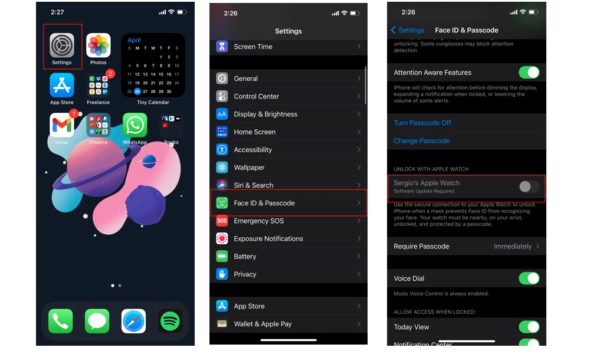
بعد تجهيز المتطلبات السابقة، أنت الآن جاهز لإعداد الآي-فون لفتح قفله باستخدام ساعة أبل، وهذا ما عليك القيام به.
◉ على الآي-فون الخاص بك، افتح “الإعدادات”.
◉ قم بالتمرير لأسفل وانقر على Face ID ورمز الدخول، وأدخل رمز المرور الحالي الخاص بك.
◉ قم بالتمرير لأسفل إلى فتح القفل باستخدام ساعة أبل.
◉ سترى اسم ساعة أبل الخاصة بك. قم بتفعيلها.
إذا لم تتمكن من تشغيله، فيمكنك قراءة ما عليك القيام به لتمكين هذه الميزة. على سبيل المثال، قد تقول أن تحديث البرنامج مطلوب أو أنك بحاجة إلى تمكين اكتشاف المعصم.
كيفية فتح قفل الآي-فون الخاص بك باستخدام قناع الوجه

الآن وبعد أن قمت بضبط الاعدادات السابقة بنجاح، يمكنك اختبار الأمر بنفسك. تأكد من وضع ساعة أبل على معصمك وأنها مفتوحة. وقم بارتداء الكمامة.
الآن، ارفع الآي-فون للاستيقاظ أو انقر على الشاشة للتنبيه وإلقاء نظرة عليه لإلغاء قفله. أو التمرير سريعًا لأعلى من أسفل الشاشة لإلغاء القفل كما تفعل عادةً.
سيتم الغاء القفل بنجاح وستعطيك ساعة أبل رد فعل لمسي على معصمك وستظهر تنبيهًا يفيد بأنه تم إلغاء قفل الآي-فون الخاص بك.
إذا كنت لا تريد إلغاء قفله، فيمكنك النقر على زر قفل الآي-فون الذي يظهر بعد التنبيه لقفله مرة أخرى. ضع في اعتبارك أنك ستحتاج إلى إدخال رمز المرور الخاص بك في المرة التالية التي تحاول فيها إلغاء قفله بعد الضغط على زر قفل الآي-فون.
لا يمكنك استخدام هذه الميزة في هذه الحالة
يتيح لك استخدام هذه الميزة فتح قفل جهاز الآي-فون الخاص بك، ولكن نظرًا لأنه لا يستخدم Face ID بالفعل، فهناك مواقع لا يمكن استخدام تلك الميزة فيها.
ونظرًا لأنه لا يتم التحقق من هويتك، لا يمكنك استخدام هذه الميزة في الدفع بواسطة أبل أو Apple Pay أو الوصول إلى كلمات المرور المخزنة في سلسلة المفاتيح أو إلغاء قفل التطبيقات المحمية بكلمة مرور، ستظل بحاجة إلى استخدام Face ID بدون قناع للوجه أو إدخال كلمة المرور.
المصدر:



45 تعليق